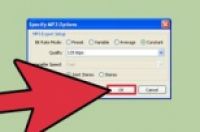
在本文中:使用压缩软件压缩大文件和文件夹压缩大的视频文件压缩大图片压缩大的音频文件5 参考
在常见的操作系统中压缩文件是很简单的,但是如果需要压缩的文件很大就有点复杂了。如果文件过大,就没法使用操作系统自带的压缩软件了。还好有很多种可以压缩文件大小的程序,使用正确的设置可以很大程度上压缩文件的大小。如果想要控制媒体文件的大小,可以使用各种软件在不损失过多文件质量的前提下压缩各种格式的图片、视频和音频。
步骤
开始之前
1:要知道不是所有的文件都可以被大幅度压缩。文件压缩就是用小字符和占位符来代替文件里的大量字符,从而缩小文件大小。但并非所有的文件都可以被大幅压缩,有的文件在压缩后也不会变小很多。
2:这篇文章将教你如何使用标准压缩软件压缩大文件,包括各种媒体文件。如果想要知道如何使用系统软件将多个文件压缩到一个压缩包中,请点击此处。
方法
1:下载其它压缩程序,来压缩大于4GB的文件。大部分系统自带的压缩软件只能在一个ZIP文件里存放4GB的数据。如果你需要压缩大于4GB的文件,可能需要下载和安装第三方压缩程序。
记住,如果你分享压缩后的文件,那么收件人需要同样的程序才能打开你创建的文件类型。
在Windows系统中,7-Zip是最常用的开源软件。你可以从7-zip.org/download.html上下载它。
在Windows和Mac电脑上,WinRAR是非常好用的付费程序,可以进行各种强力压缩。
Archiver是Mac电脑上最受欢迎的压缩程序,允许你创建7-Zip和RAR格式的文件,以及程序专属的文件格式。
2:调整压缩设置。默认的设置下,7-Zip和WinRAR比系统自带的压缩软件更好用,可以轻松地压缩大文件。你也可以调整设置,提高压缩效率。
7-Zip - 右键点击你想要压缩的文件或文件夹,选择“7-Zip” → “添加到压缩文件”。在“添加到压缩文件”菜单中,设置压缩选项。注意,压缩等级越高,压缩时间就越长。如果想要最大程度压缩文件,请将“压缩水平”设置为“超高”。将“目录大小”设置为可用内存的十分之一。路径越大,压缩程度越高,但是对内存的要求也就越高。将“结实区块大小”设置为“结实”,得到最好的压缩效果。
WinRAR - 右键点击你想要压缩的文件或文件夹,选择带WinRAR商标的“添加到压缩文件”选项。注意,压缩等级越高,压缩时间就越长。在常规选项卡下的“压缩方式”下拉菜单里,选择“最佳”。 确保将“路径大小”设置为“5096 KB”。勾选“创建实体存档”对话框。点击高级选项卡,选择压缩按钮。将“文本压缩”设置为“自动”。
Archiver - Archiver程序没有很多设置选项,但你可以在创建存档文件时选择压缩水平。注意,压缩水平越高,压缩时间就越长。
3:将一个大的压缩文件分成几个小文件。使用第三方压缩程序的一个好处就是可以创建多组分归档文件。例如,你可以把一个12 GB的文件夹分成三个小文件,刻录到DVD中。你需要有所有文件才能解压成原始文件,因此请不要丢失任何文件。
7-Zip - 在“添加到归档”菜单中,可以使用“分离容量”下拉菜单,选择各种预设大小。你也可以输入自定义大小,设置每个部分的大小,最后一部分就是剩下的容量大小。
WinRAR - 在“归档名称和参数”的常规选项卡中,使用“分离容量、大小”菜单,选择每个部分的大小。你也可以输入自定义大小,使用第二个下拉菜单选择单位(字节、千字节、兆字节等等)。你可以指定每一部分的大小,最后一部分就是剩下的容量。
Archiver - 添加文件后,点击程序菜单里的“分裂”按钮。设置每个部分的文件大小,然后设置压缩选项。
方法
2:压缩大的视频文件
1:下载“Avidemux”程序。这是一款免费开源的视频编辑器,你可以通过它轻松压缩和转换视频文件。你可以从fixounet.free.fr/avidemux/下载它。程序兼容于Windows、Mac和Linux系统。
视频文件都是大的数据块,因此无法使用上面添加到压缩文件的方法来压缩视频。你可以使用“Avidemux”程序来重新编码文件,这会损失部分画质,缩小文件大小。
从网络上下载的电影文件很可能已经被压缩过了。如果继续压缩,会导致画质不清无法观看,也可能不会明显地缩小文件大小。
压缩视频文件是不可逆的。你可以将压缩后地版本另存为单独文件,同时保留原始文件。
2:打开”Avidemux“程序,加载视频文件。点击“文件” → “打开”浏览电脑上的文件,等待一会儿让程序载入视频。
3:将“视频输出”下拉菜单设置为“Mpeg4 AVC(x264)”。这种格式兼容于大多数转换后的视频。
4:将“音频输出”下拉菜单设置为“AAC(Faac)”。这会压缩视频音轨文件的大小。
5:将“输出格式”设置为“MP4混合器”。这样能确保可以在大部分设备上播放视频。
6:点击“视频输出”部分里的.配置 按钮。
7:找到.常规选项卡中的“速率控制”部分。
8:从下拉菜单里选择“视频大小”选项。输入转换视频的目标大小。Avidemux程序会调整设置,尽量靠近你设置的目标大小,但是最后压缩的文件大小可能与目标大小有所偏差。
注意,如果目标大小比原文件的大小小很多的话,会明显损坏视频画质。
9:点击“保存视频”按钮。程序会提示你输入视频名称,然后开始转换和压缩进程。根据视频长短和画质设置,可能需要花费一段时间才能完成。
方法
3:压缩大图片
1:了解什么样的图片可以被压缩。从网络上下载的图片多半是被压缩过的。.jpg、.gif、和.png格式都是压缩格式,继续压缩这些文件会导致文件质量大幅损失。如果处理相机中导出的照片或.bmp文件,压缩文件是非常有用的。
压缩后的图片不能再恢复成原始文件。因此,将压缩后的图片另存为一个单独的文件,同时保留原始文件。
2:了解“无损压缩”和“有损压缩”之间的区别。图片压缩主要有两种方式:“无损压缩”和“有损压缩”。无损压缩需要原始文件的副本,通常用于压缩画作、图表和医学影像。有损压缩会损失图片质量,多用于压缩照片。
.gif、.tiff和.png都是无损压缩格式。
.jpg是常见的有损压缩格式。
3:在图片编辑器中打开图片。几乎所有图片编辑器都支持压缩图片功能,允许你将图片另存为另一种文件格式。当你选择压缩格式时,可以选择要使用的压缩选项。
Photoshop、GIMP和画图程序都允许你将图片另存为压缩格式。基本上所有图片编辑程序都可以压缩图片,有些会提供更多功能,允许你设置更多画质选项。
4:点击“文件” → “导出为”。这允许你将原始图片另存为一种新的格式。
如果使用画图程序或其它基本的图片编辑器,你需要使用“另存为”选项。
5:从“类型”菜单中选择合适的格式。根据图片类型,选择不同的格式。
如果压缩照片,请选择.jpg格式。
如果压缩256色以内的图片,请选择.gif格式。
如果压缩截图、画图或漫画,请选择.png格式。
如果你想要压缩带图层的图片,请选择.tiff格式(注意.tiff格式不是推荐的常用压缩格式)。
6:设置质量选项(如果可以的话)。点击导出按钮后,像Photoshop和GIMP这样的图片编辑器会让你选择图片质量和压缩设置。你可以使用滑块调整压缩水平和图片质量。
提高压缩水平(降低画质)可以得到一个更小的文件,但是会造成图片失真、更改图片颜色。你需要在画质和文件大小之间进行衡量。
方法
4:压缩大的音频文件
1:了解哪些文件是可以被压缩的。从网上下载的大部分音频文件,如.mp3或.aac文件,都是已经被压缩过的。继续压缩这些类型的文件会导致音质受损。.wav或.aiff文件格式更适合进行文件压缩。
2:下载“Audacity”程序。这是一款免费的、开源的音频编辑程序,兼容于Windows、Mac和Linux系统。你可以从audacity.sourceforge.net/上下载它。
3:打开你想要压缩的文件。程序会提示你将文件复制到“Audacity”项目中,这样能够保留原始文件。
4:将文件分离成单声道(可选)。如果音频文件带有立体声效果,那么不推荐进行这一步。但是如果是其它录音文件(不需要高保真的文件),可以切换到单声道,来压缩文件大小。
点击文件名称旁边的▼。选择菜单中的“分离成单声道”。
5:点击“文件” → “导出音频”。这会打开一个窗口,允许你设置文件保存的路径和格式。
6:选择压缩格式。“另存为类型”菜单会列出所有压缩格式(.wav和.aiff除外)。你可以根据你的需要选择压缩格式。
.mp3是最常用的音乐文件格式,可以在不明显损失音质的情况下压缩文件大小。理论上,它也兼容与任何设备。
.flac是一种无损压缩形式。最好通过高质量声音系统来回放音频,但是这个格式与许多设备都不兼容。.flac格式也不会明显压缩文件的大小。
7:点击.选项... 按钮,设置压缩选项。 选择格式后,点击选项...按钮。根据你选择的格式,设置不同选项。
对于.mp3格式来说,较低的比特率可以缩小文件大小,但是会损失音质。128 Kbps相当于FM音频的音质,320 Kbps相当于CD的音质。
8:导出文件。如果将文件切换成单声道,你需要确认操作。Audacity会转换和压缩音频文件,压缩后的文件会出现在你指定的路径中。
如果创建/mp3文件,且没有Lame编码器,程序会提示你下载它。按照提示下载并安装解码器。你可能需要重新开始导出操作。




